
A Windows 10 tálcán található keresőmező sok ingatlant foglal el. Ha több helyet szeretne létrehozni a tálcán, csökkentheti annak méretét, vagy teljesen eltávolíthatja.
az egyik olyan szolgáltatás, amely a Windows 10-hez érkezett, néhány buildtel ezelőtt egy Windows keresőmező, ahol Cortana élt. Ez pedig jó darab helyet foglal el a tálcán. Ha inkább több helyet szeretne a tálcán az ikonok számára, megszabadulhat tőle. Itt van, hogyan.
Windows 10 keresőmező
ha még nem ismeri a Windows 10 rendszert, vagy már egy ideje használja, tetszeni fog ez a trükk. Több helyet biztosít a tálcán lévő egyéb elemek számára.
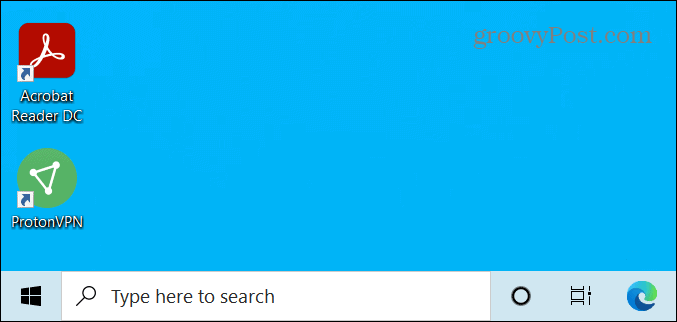
A Windows keresőmező a Start gomb mellett található. De sok helyet foglal el a tálcán.
amikor egy alkalmazást, fájlt vagy más elemet keres, megjelenik egy keresési eredménymező, amely a legjobb egyezéseket tartalmazza. Ezenkívül olyan funkciókat is tartalmaz, amelyek lehetővé teszik a mélyebb és konkrét kereséseket, ha szüksége van rájuk.


A Windows 10 keresőmező elrejtése
a keresőmező eltávolításához van néhány lehetőség. Kattintson a jobb gombbal a tálcán lévő mezőbe vagy egy mellette lévő üres területre. A menüből keresse meg a keresést, és kiválaszthatja, hogy csak megjelenítse a keresési ikont, vagy válassza a rejtett lehetőséget.
![]()
először is itt van egy pillantás, amely csak a keresési ikont mutatja – úgy néz ki, mint egy nagyító, és csak egy gomb. Továbbra is rákattinthat rá a kereséshez, de ez jó helyet szabadít fel a tálcán.
![]()
a következő példában teljesen letiltottam — minden eltűnt. Ez szép és tiszta megjelenést biztosít a tálcán, és könnyű hozzáférést biztosít a Start gombhoz.
![]()
ha még több helyet szeretne tenni, megszabadulhat a Cortana és a Feladat nézet gomboktól is. Kattintson a jobb gombbal a tálcára, és törölje a jelölést a menüből.


így néz ki a Keresés, a Cortana és a Task View gombok eltávolításával. Csak a Start gomb marad meg, és közvetlenül a tálcán lévő alkalmazásokhoz léphet.


szóval, Hogyan kereshetek a Windows 10 rendszerben?
tehát most kíváncsi lehet, hogyan kell keresni a Windows 10-et a keresőmező és a gomb eltávolításával? Egyszerű. Nyomja meg a Windows billentyűt a billentyűzeten, és kezdje el beírni a lekérdezést. Amikor elkezdi beírni a Windows keresőmezőt, megjelenik. Például itt csak megnyomtam a Windows billentyűt, és elkezdtem beírni a Windows Felügyeleti eszközök keresését.


ez minden van hozzá. Függetlenül attól, hogy teljesen el akarja-e távolítani a Keresés gombot, nem is beszélve a Feladatnézetről és/vagy a Cortana gombokról, csak a teljes doboz megszabadulása sok helyet takarít meg más elemek számára.
érdemes megjegyezni, hogy a Feladat nézet gomb megjeleníti a Windows idővonal funkcióját. Ha nem használja ezt a funkciót, akkor rendben van, ha eltávolítja a gombot. És nem ismerek sok embert, aki egyébként a Cortana — t használja a PC-jén-így a gomb eltávolítása csak több helyet biztosít a tálcán.
